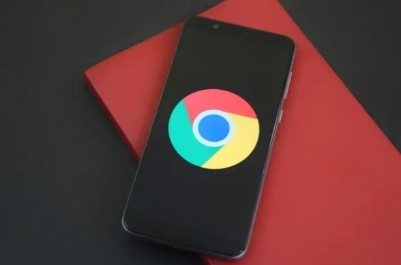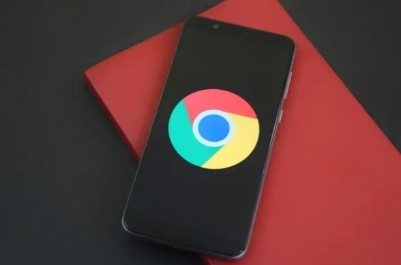
在日常使用谷歌浏览器的过程中,有时可能会遇到
扩展程序丢失的情况。以下是恢复丢失的扩展程序的具体方法。
首先打开谷歌浏览器,在浏览器的右上角找到三个垂直排列的点,这是浏览器的菜单按钮。点击这个菜单按钮后,会出现一个下拉菜单。
在下拉菜单中,将鼠标指针移动到“更多工具”选项上,此时会弹出一个子菜单。从子菜单中找到“扩展程序”选项并点击,这样就可以进入扩展程序的管理页面。
进入扩展程序管理页面后,可以看到当前已经安装的所有扩展程序列表。如果发现有丢失的扩展程序,可能是由于误操作将其关闭了。
在扩展程序列表中,仔细查找丢失的扩展程序。如果找到了丢失的扩展程序,在其右侧会有一个开关按钮,点击这个开关按钮,将其状态切换为开启,就可以恢复该扩展程序的使用。
如果按照上述步骤操作后仍然找不到丢失的扩展程序,可能是由于浏览器数据出现异常导致的。这时可以尝试清除浏览器的缓存和Cookie等数据。同样在浏览器的菜单按钮中,选择“更多工具”,然后点击“清除浏览数据”。
在弹出的清除浏览数据对话框中,选择要清除的内容,一般可以选择“缓存图像和文件”“Cookie 及其他网站数据”等选项,然后点击“清除数据”按钮。清除完成后,关闭浏览器并重新打开,再次查看扩展程序是否恢复正常。
若经过以上步骤还是无法恢复丢失的扩展程序,还可以尝试卸载并重新安装该扩展程序。在扩展程序管理页面中,找到对应的扩展程序,点击其下方的“移除”按钮进行卸载。卸载完成后,可以在谷歌网上应用店中搜索该扩展程序的名称,然后点击“添加到 Chrome”按钮进行重新安装。
通过以上这些步骤,通常可以恢复谷歌浏览器中丢失的扩展程序,让浏览器的功能恢复正常。